Hostwinds Учебники
Результаты поиска для:
Содержание
Восстановление файлов из резервной копии Duplicati на CentOS
Теги: CentOS Web Panel, Duplicati, Backups
Эта статья будет описывать, как восстановить данные из вашего ночного резервного продукта на основе дублирования.Это на самом деле простой процесс, и их следует занять всего несколько шагов.Он должен быть в основном одинаковым в Windows, так и в серверах Linux, поскольку шаги будут идентичны, и только пунты каталога варьируются.В этом примере мы будем использовать простую установку CentOS 7 для демонстрации.
Удаление тестовых файлов для восстановления
На изображении ниже мы покажем местоположение файлов, которые мы используем для этого восстановления.Для простоты мы создали каталог под названием «Изображения» в домашнем каталоге новой установки и загрузили несколько случайных изображений в папку.
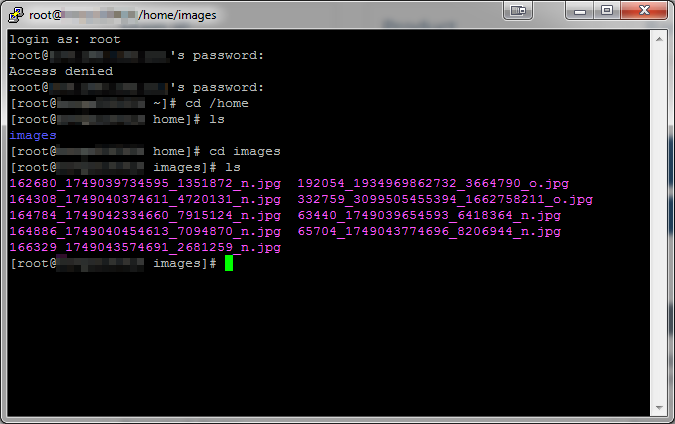
Далее, просто ради этой демонстрации мы удалите каталог «изображений», используя команду RM -RF и увидите, что он больше нет.
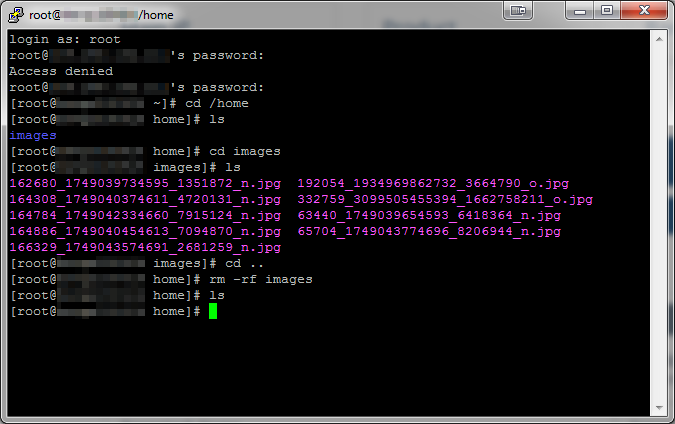
Восстановление файлов из резервной копии
Далее мы получим доступ к нашей панели управления дубликом, чтобы начать восстановление.На сервере Windows это делается через значок рабочего стола, созданный при первом установлении Duplicati.Это откроет браузер на панель для вас.
В любой установке Linux откройте свой браузер к IP-адресу сервера PLUS POLT 31337. (Пример http://104.168.132.111:31337) и введите пароль дубликатов, который был предоставлен для вас.
Вы также можете всегда увидеть пароль запущенной установки из самого сервера, используя команду PS AUX |Greep Duplicate из командной строки.На рисунке ниже мы вошли и выбрали «восстановить» из параметров слева.
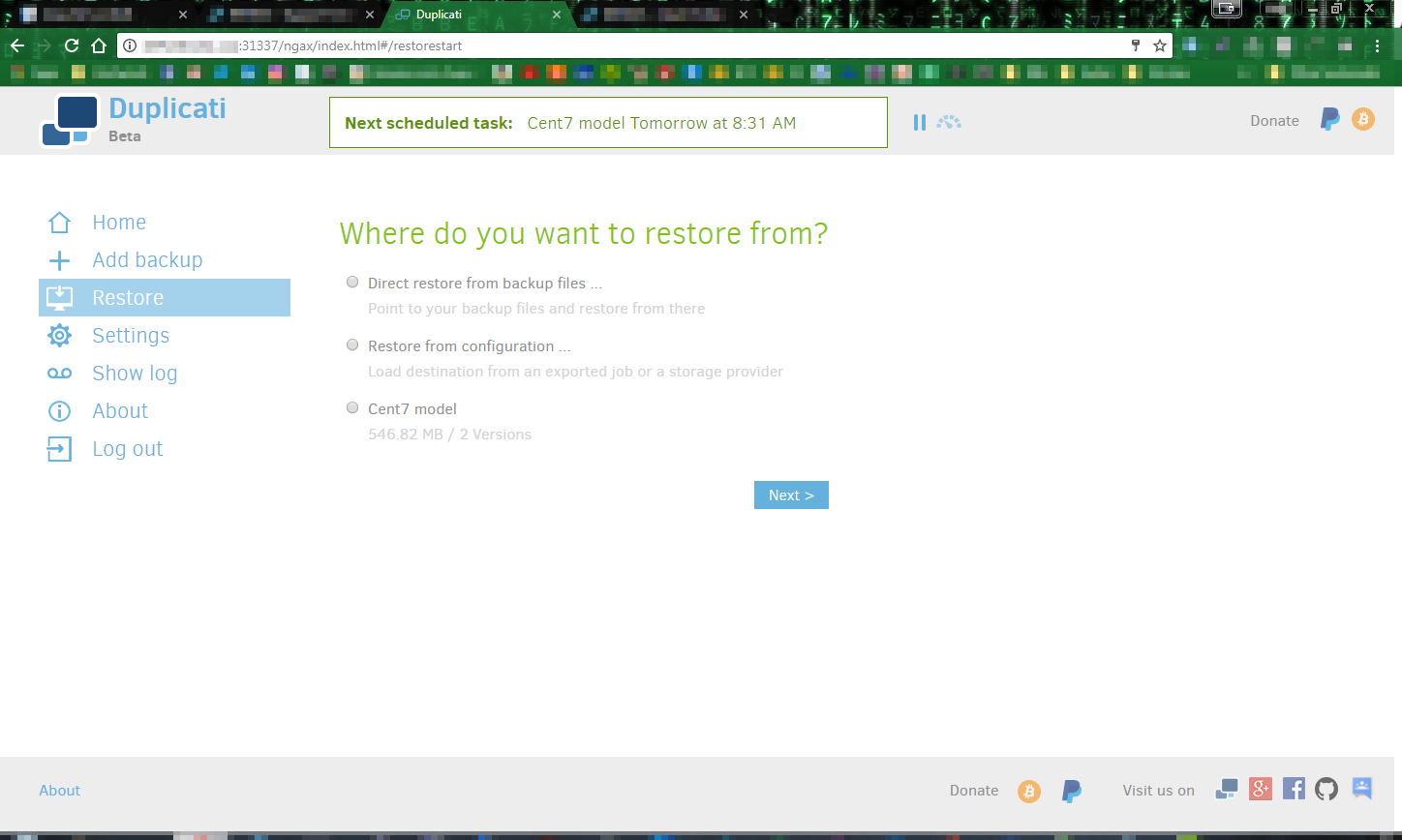
Далее мы выберем источник для восстановления.Поскольку эти резервные копии хранятся в нашем облаке, они будут даны имя при первом настроенном.В этом примере мы назвали модель Backup Cent7.Мы выберем это, нажав на радиальную кнопку, а затем нажав рядом, как показано ниже:
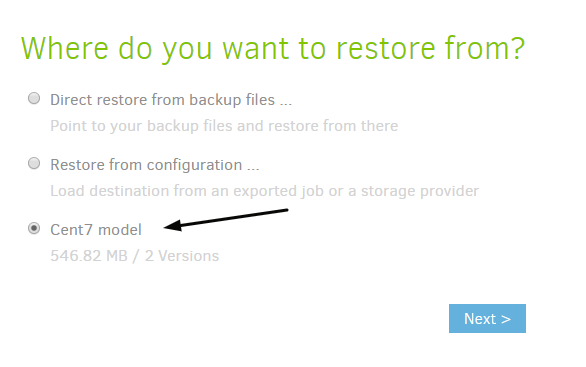
Это приведет нас к странице выбора файлов, где мы выбираем, какие файлы мы хотим восстановить. Как упоминалось ранее, в этом случае мы восстанавливаем каталог / изображений / изображений, который был найден в каталоге / Home.
Вы находите нужную папку или файл в дереве каталога и щелкните поле, чтобы выбрать его. Как показано на изображении ниже, нажмите «Продолжить».
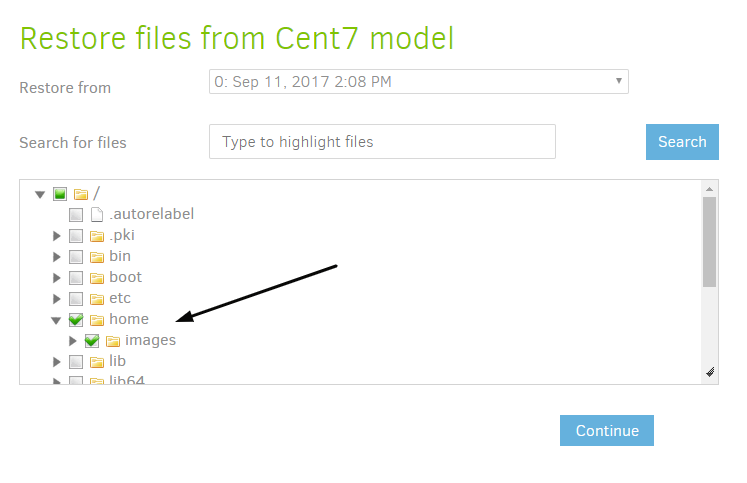
Это приведет нас на страницу параметров восстановления.Здесь мы установим, где файлы восстановлены, что делать с существующими файлами на сервере, и какие разрешения вы хотите получить восстановленные файлы.Duplicati по умолчанию для оригинального местоположения и перезаписи для первых двух вариантов и должен, в большинстве случаев оставить в этих настройках.
Как правило, вы также хотите одинаковые разрешения, что и изначально файлы.Для этого вы бы выбирали «Восстановить разрешения чтения / записи».После выполнения этих выборов нажмите Restore, и процесс будет запущен.
Проверка восстановления файлов
Когда дубликаты завершают восстановление, оно будет сообщать вам, если бы это было успешно. Теперь, если вы проверяете исходный сервер, см. В разделе, чтобы файлы были успешно восстановлены, как показано ниже:
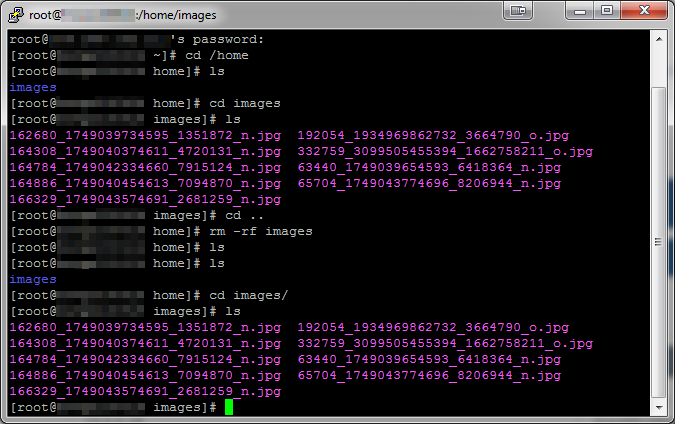
Если вам требуется какая-либо помощь, вы можете связаться с нами в прямом эфире или даже отправка билета.
Написано Hostwinds Team / сентябрь 12, 2017
